1. 调用动画
定义好了就可以去调用了,来看一下怎么调用:
/* 清除浏览器默认边距 */
* { padding: 0; margin: 0; }
body {
/* 这段代码是为了居中显示,不是重点,看不懂的话可以无视 */
height: 100vh;
display: flex;
align-items: center;
justify-content: center;
/* 添加背景图 */
background: url(../img/bg.jpg) center / cover;
}
.animate {
width: 130px;
height: 130px;
background: url(../img/rect.png);
/* 动画: 动画名(loading) 时长(0.6秒) 运行方式(step-end) 动画次数(无限) */
animation: loading .6s step-end infinite;
}
/* 定义动画:动画名(loading) */
@keyframes loading {
from { background-position: 0 0 } /* 第一个数字代表x轴坐标,第二个数字代表y轴坐标 */
10% { background-position: -130px 0 } /* x坐标:-130 y坐标:0 */
20% { background-position: -260px 0 } /* x坐标:-260 y坐标:0 */
30% { background-position: -390px 0 } /* x坐标:-390 y坐标:0 */
40% { background-position: -520px 0 } /* x坐标:-520 y坐标:0 */
50% { background-position: 0 -130px } /* x坐标:0 y坐标:-130 */
60% { background-position: -130px -130px } /* x坐标:-130 y坐标:-130 */
70% { background-position: -260px -130px } /* x坐标:-260 y坐标:-130 */
80% { background-position: -390px -130px } /* x坐标:-390 y坐标:-130 */
90% { background-position: -520px -130px } /* x坐标:-520 y坐标:-130 */
to { background-position: 0 } /* 最后一帧不显示,可以随便写 */
}
为了能够让同学们在浏览器里直接看结果,我们这里写了一个可运行的案例:
<!DOCTYPE html>
<html>
<head>
<meta charset="UTF-8">
<meta name="viewport" content="width=device-width, initial-scale=1.0">
<title>动画实战</title>
<style>
/* 清除浏览器默认边距 */
* { padding: 0; margin: 0; }
body {
/* 这段代码是为了居中显示,不是重点,看不懂的话可以无视 */
height: 100vh;
display: flex;
align-items: center;
justify-content: center;
/* 添加背景图 */
background: url(http://img.mukewang.com/wiki/5eda029f08f198f513660768.jpg) center / cover;
}
.animate {
width: 130px;
height: 130px;
background: url(http://img.mukewang.com/wiki/5eda0279091a541906500260.jpg);
/* 动画: 动画名(loading) 时长(0.6秒) 运行方式(step-end) 动画次数(无限) */
animation: loading .6s step-end infinite;
}
/* 定义动画:动画名(loading) */
@keyframes loading {
from { background-position: 0 0 } /* 第一个数字代表x轴坐标,第二个数字代表y轴坐标 */
10% { background-position: -130px 0 } /* x坐标:-130 y坐标:0 */
20% { background-position: -260px 0 } /* x坐标:-260 y坐标:0 */
30% { background-position: -390px 0 } /* x坐标:-390 y坐标:0 */
40% { background-position: -520px 0 } /* x坐标:-520 y坐标:0 */
50% { background-position: 0 -130px } /* x坐标:0 y坐标:-130 */
60% { background-position: -130px -130px } /* x坐标:-130 y坐标:-130 */
70% { background-position: -260px -130px } /* x坐标:-260 y坐标:-130 */
80% { background-position: -390px -130px } /* x坐标:-390 y坐标:-130 */
90% { background-position: -520px -130px } /* x坐标:-520 y坐标:-130 */
to { background-position: 0 } /* 最后一帧不显示,可以随便写 */
}
</style>
</head>
<body>
<div class="animate"></div>
</body>
</html>
运行结果:
可以看到效果就已经很完美的呈现出来了,那么接下来我们再来添加一下条形雪碧图,看看条形雪碧图的用法有何不同。
2. 小结
怎么样是不是很帅气呢?这就是雪碧图帧动画的优势所在。
如果纯用CSS来实现这段特效那简直让人无从下手,但用雪碧图+帧动画就可以很轻松的实现。
下一小节我们将在此基础上再添加一个动画,快来看看多个动画是如何并存的吧!

































































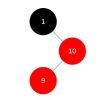 手撕红黑树 ·
手撕红黑树 ·
 2026 imooc.com All Rights Reserved |
2026 imooc.com All Rights Reserved |